ocenaudio调整音频时值音调的方法
时间:2022-12-08 11:25:46作者:极光下载站人气:171
ocenaudio软件是一款非常好用的音频编辑软件,它的功能十分丰富,操作起来也很简单。我们可以使用它来剪辑电脑中保存的音频,也可以使用它来进行音频录制,还可以在录制完成之后手动调整音频的时值音调,十分的方便。有的小伙伴可能不知道该在哪里找到调整音调的设置,其实很简单,我们打开音频文件之后,在工具栏中打开效果器选项,然后在下拉列表中就能看到“时值和音调”选项了,点击进行调整即可。有的小伙伴可能不清楚具体的操作方法,接下来小编就来和大家分享一下ocenaudio调整音频时值音调的方法。

方法步骤
1、第一步,我们先打开ocenaudio软件,然后在ocenaudio中点击页面左上角的“文件”选项
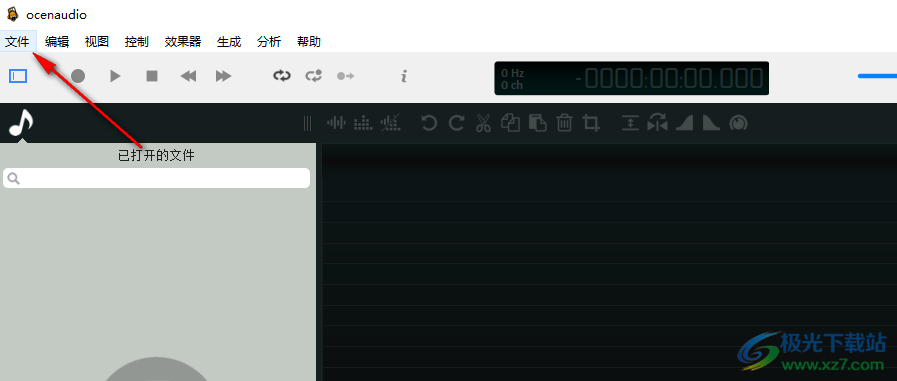
2、第二步,点击“文件”选项之后我们在下拉类别中点击选择“打开”选项

3、第三步,点击“打开”选项之后我们进入文件夹页面,在该页面中我们选择自己需要的音频文件,然后点击“打开”选项

4、第四步,打开音频文件之后我们在工具栏中找到“效果器”选项,点击该选项然后在下拉列表中找到“时值和音调”选项,点击打开“时间或音调调整”选项

5、第五步,进入时间或音调调整页面之后,我们拖动时间拉伸和移调的滑块,更改这两个选项的数值

6、第六步,我们也可以直接选中框内的数值,然后输入自己需要的数值,还可以将“Optimize for speech processing”选项也就是针对语音处理进行优化进行勾选,最后点击页面下方的“应用”选项即可

以上就是小编整理总结出的关于ocenaudio调整音频时值音调的方法,我们打开ocenaudio软件,再打开一个需要调整音调的音频文件,接着点击工具栏中的效果器选项,然后在下拉列表中点击“时值和音调”选项,再打开“时间或音调调整”选项,最后在该页面中完成移调和时间拉伸的设置即可,感兴趣的小伙伴快去试试吧。

大小:41.4 MB版本:v3.11.16 中文官方版环境:WinXP, Win7, Win8, Win10, WinAll
- 进入下载
相关下载
热门阅览
- 1百度网盘分享密码暴力破解方法,怎么破解百度网盘加密链接
- 2keyshot6破解安装步骤-keyshot6破解安装教程
- 3apktool手机版使用教程-apktool使用方法
- 4mac版steam怎么设置中文 steam mac版设置中文教程
- 5抖音推荐怎么设置页面?抖音推荐界面重新设置教程
- 6电脑怎么开启VT 如何开启VT的详细教程!
- 7掌上英雄联盟怎么注销账号?掌上英雄联盟怎么退出登录
- 8rar文件怎么打开?如何打开rar格式文件
- 9掌上wegame怎么查别人战绩?掌上wegame怎么看别人英雄联盟战绩
- 10qq邮箱格式怎么写?qq邮箱格式是什么样的以及注册英文邮箱的方法
- 11怎么安装会声会影x7?会声会影x7安装教程
- 12Word文档中轻松实现两行对齐?word文档两行文字怎么对齐?
网友评论